Como corrigir um cursor lento no Excel 2013
Seu mouse está se movendo lentamente no Microsoft Excel 2013, dificultando a execução das funções necessárias? Isso pode ocorrer devido a vários motivos diferentes, mas um motivo comum é devido aos novos recursos de animação no aplicativo que não estavam presentes nas versões anteriores do Excel. Esses recursos foram criados para suavizar o desempenho no Excel, mas às vezes podem ter o efeito oposto.
A configuração padrão no Excel 2013 é para o seu computador usar seu hardware gráfico para acelerar o programa, mas isso pode resultar em movimentos irregulares do cursor na tela. Se você está tendo um problema com o Excel 2013, siga as etapas em nosso guia abaixo para desativar a opção e melhorar o desempenho do programa.
Por que meu mouse está se movendo lentamente no Excel 2013?
As etapas deste artigo desativarão os recursos de animação no Excel 2013, desativando um recurso chamado aceleração gráfica de hardware . Esse recurso visa criar uma experiência de usuário mais suave no Excel 2013, mas, em alguns computadores, pode resultar em um mouse lento que dificulta o uso do programa. Observe que essas etapas foram executadas em um computador executando o Windows 7.
Etapa 1: Abra o Excel 2013.
Etapa 2: Clique na guia Arquivo no canto superior esquerdo da janela.

Etapa 3: Clique no botão Opções na coluna esquerda da janela. Isso abre a janela Opções do Excel .
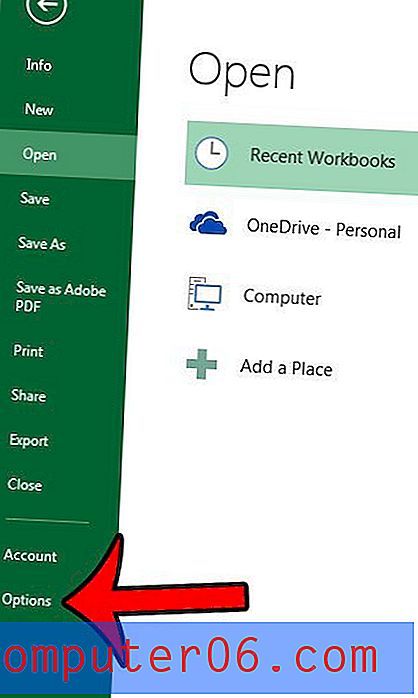
Etapa 3: Clique na guia Avançado no lado esquerdo da janela Opções do Excel .
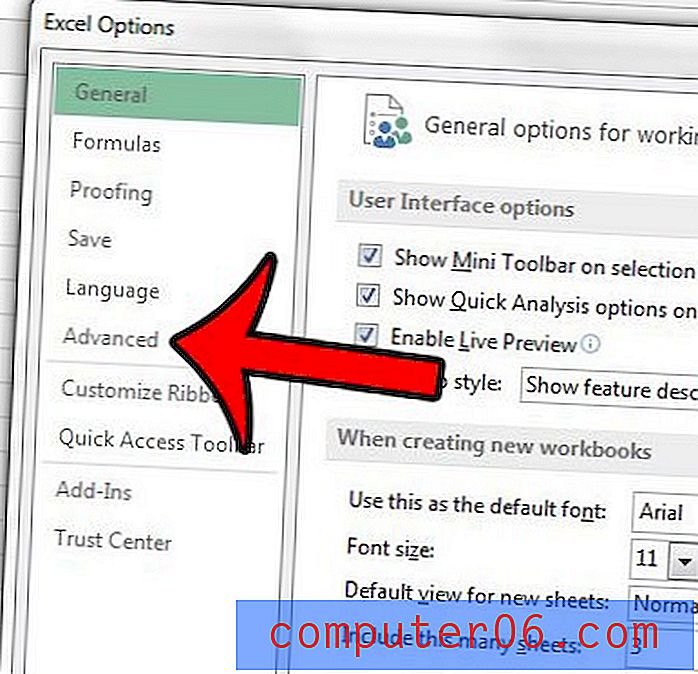
Etapa 4: role para baixo até a seção Exibir e marque a caixa à esquerda de Desativar aceleração de gráficos de hardware .
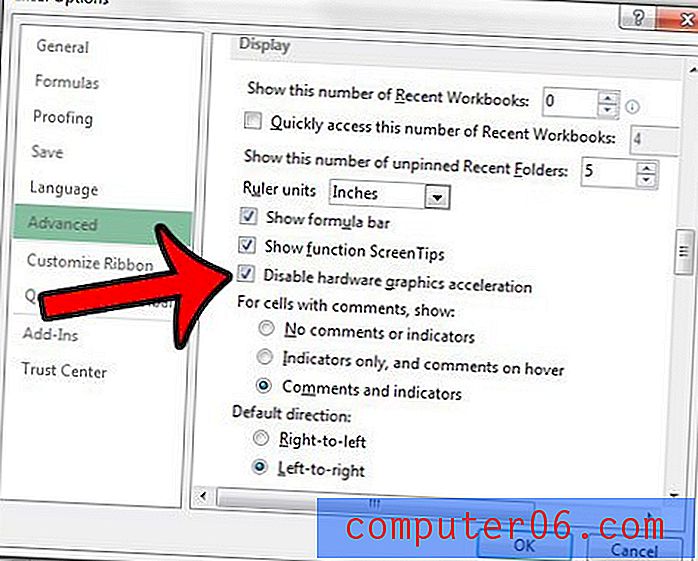
Etapa 5: clique no botão OK na parte inferior da janela para aplicar suas alterações.
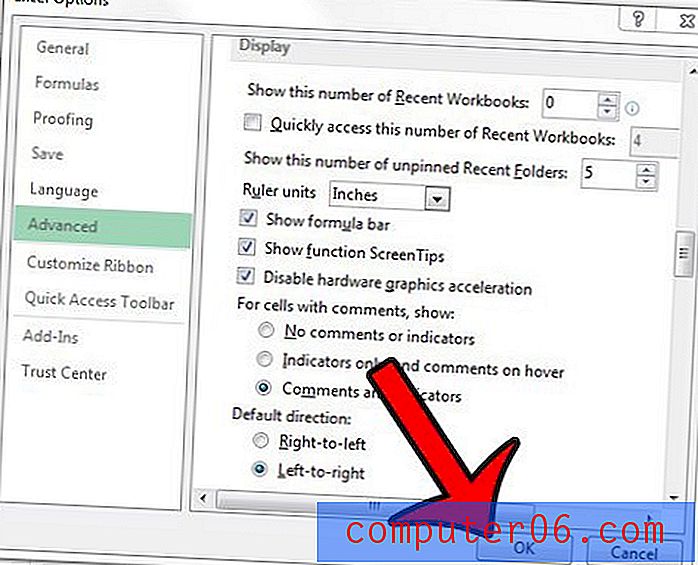
Você pode fechar o Excel e reiniciar o computador. Depois de reiniciar o computador, abra novamente o Excel 2013 e verifique se o problema foi resolvido. Caso contrário, leia este artigo no site de suporte da Microsoft para obter métodos adicionais sobre como lidar com problemas de desempenho e exibição nos programas do Office 2013.
A faixa de opções na parte superior da janela do Excel 2013 está ocupando muito espaço? Aprenda a minimizar a faixa de opções e recuperar parte do espaço da tela.



